Після того, як ви встановили SOLIDWORKS, натисніть на відповідний значок на робочому столі:

Після того, як всі необхідні файли програми будуть завантажені, ви побачите початковий екран програмного забезпечення SOLIDWORKS:
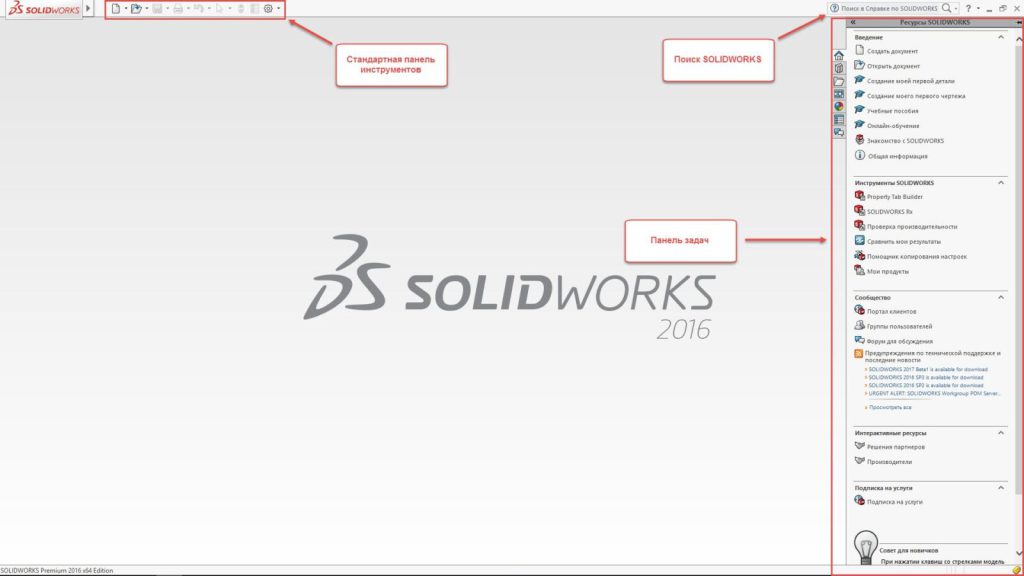
При наведенні курсору на логотип SOLIDWORKS з’явиться наступне меню:
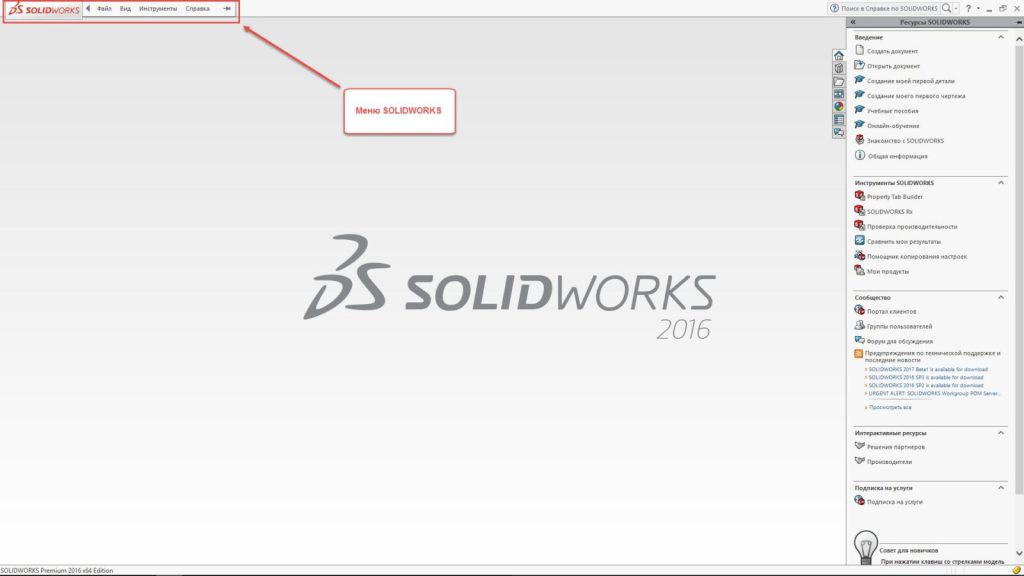
Як бачите, це меню є спливаючим. Щоб закріпити його, клікніть лівою кнопкою миші по спеціальному значку:
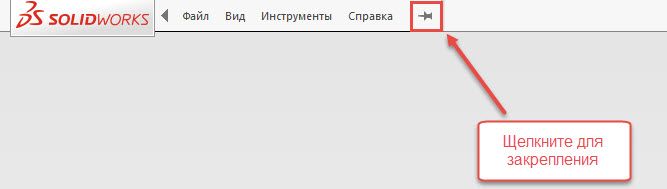
Тепер меню завжди буде розкриватися. Щоб повернутися у вихідне положення, знову натисніть на значок гвоздики.

Створення нового документа
Отже, створимо новий документ. Новий документ, деталь, збірка або креслення створюється натисканням на відповідний значок в меню, або натисканням на Файл – Створити. Або одночасно натиснувши Ctrl+N:
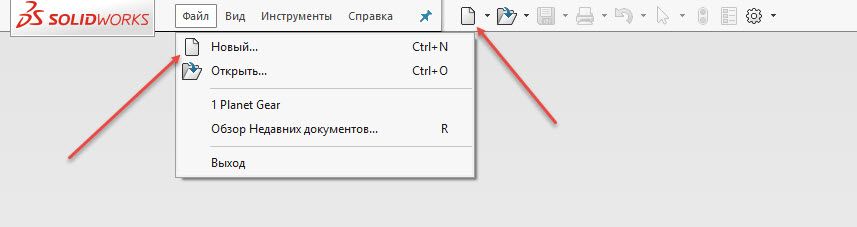
Перед нами з’являється діалогове вікно, щоб вибрати, що ми створимо:
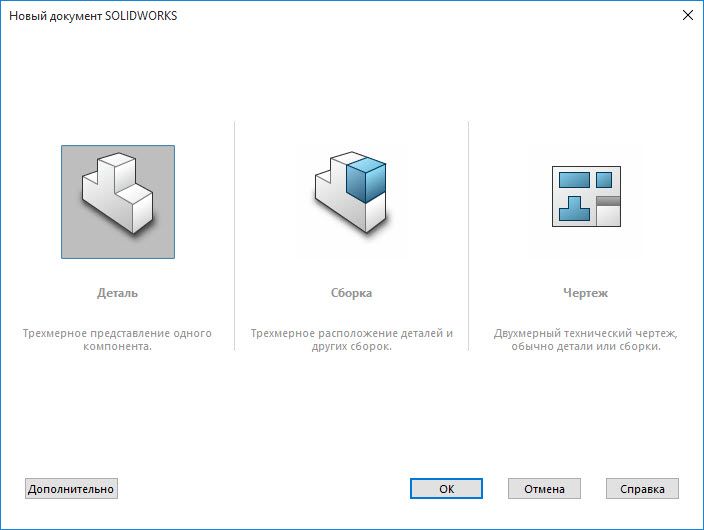
Як бачите, за замовчуванням активна кнопка «Докладно». Почнемо дізнаватися ПРО SOLIDWORKS з побудови деталей. Натисніть кнопку “OK”.
Нам відкривається середовище для моделювання деталей. У цьому середовищі ми можемо будувати кузови, поверхні та моделі з листового матеріалу.
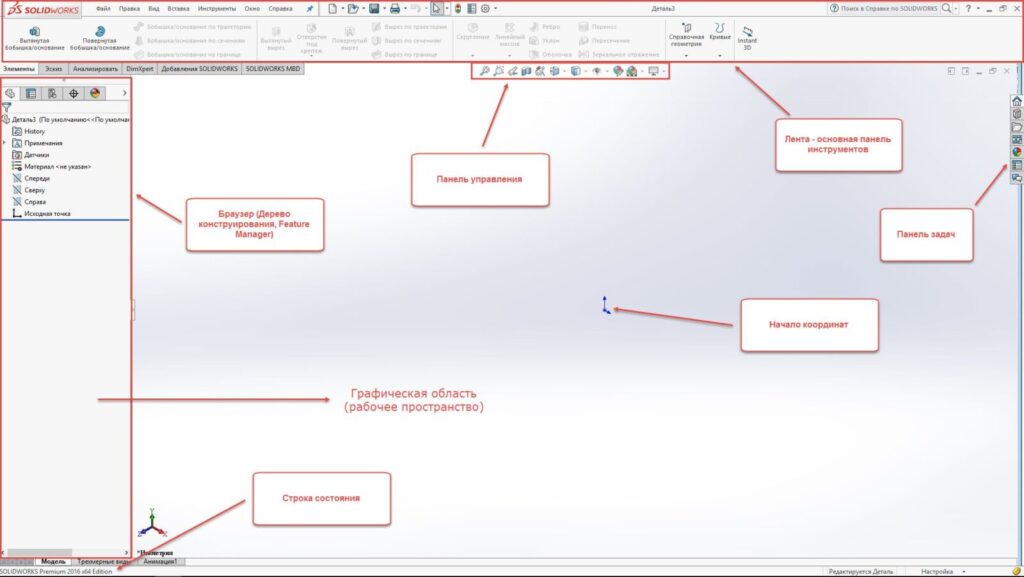
Зверніть увагу, що стрічка та браузер мають багато додаткових вкладок. Ми розглянемо їх пізніше.
Погляньте на інші наші уроки Solidworths.



